WordPress モバイルアプリの説明: 使い方 (初心者向け)
公開: 2023-11-10どこからでもコンテンツ管理システム (CMS) にアクセスできたら素晴らしいと思いませんか? これにより、いつでもどこでも好きなときに完全に自由にブログを書くことができるようになります。 それが魅力的だと思われる場合は、WordPress モバイル アプリをインストールしてみてはいかがでしょうか。 ただし、その使用方法を学ぶ必要もあります。
幸いなことに、WordPress モバイル アプリのセットアップは比較的簡単です。 プロセスが完了したら、アプリを使用して投稿の作成と公開、コメントへの返信、メディア ファイルのアップロード、主要な指標の追跡を行って、ブログの取り組みを向上させることができます。
この投稿では、WordPress モバイル アプリの利点について説明します。 次に、この機能を設定して使用する方法を正確に説明します。 始めましょう!
WordPress モバイル アプリを使用するメリット
WordPress は、App Store (iOS デバイスの場合) および Google Play ストア (Android の場合) で無料アプリとして入手できます。 アプリの使用を開始するには、WordPress バージョン 3.5 以降を実行していることを確認する必要があります。
さらに、iOS 用アプリを使用している場合は、iOS 10 以降でのみ動作します。 その後、この機能を使用して、投稿の下書き、コメントの承認、サイトのトラフィックの追跡を行うことができます。
さらに、WordPress モバイル アプリの最新バージョンでは、テーマとメニューの設定をカスタマイズする機能が提供されます。 したがって、これを使用して、新しいテーマを表示およびアクティブ化したり、メニューを作成および管理したりできます。
このアプリの明らかな利点は、コンテンツを作成して公開するためにコンピューターにアクセスする必要がなくなることです。 代わりに、日常的なタスクのほとんどをどこからでも実行できます。
さらに、メール アプリや写真編集ソフトウェアなど、他の便利なサービスがモバイル上でアクティブになっている場合もあります。 したがって、そのリストに WordPress を追加できるようになり、これらのプラットフォームを簡単に切り替えることができ、効率と生産性が向上します。
WordPress モバイル アプリを使用してどこからでもブログを書く方法
WordPress モバイル アプリの利点を理解したら、WordPress モバイル アプリを使用してどこからでもブログを作成できるようにするための 5 つの簡単な手順を説明します。
- モバイルデバイスに WordPress をインストールしてセットアップする
- 投稿の下書き、編集、公開
- コメントの管理
- メディアをアップロードする
- 主要な指標を追跡し、Web サイトの設定を変更する
1. モバイルデバイスに WordPress をインストールしてセットアップします
モバイル デバイスに WordPress をインストールするには、Google Play ストアまたは App Store (Android と iOS のどちらを使用しているかによって異なります) にアクセスする必要があります。
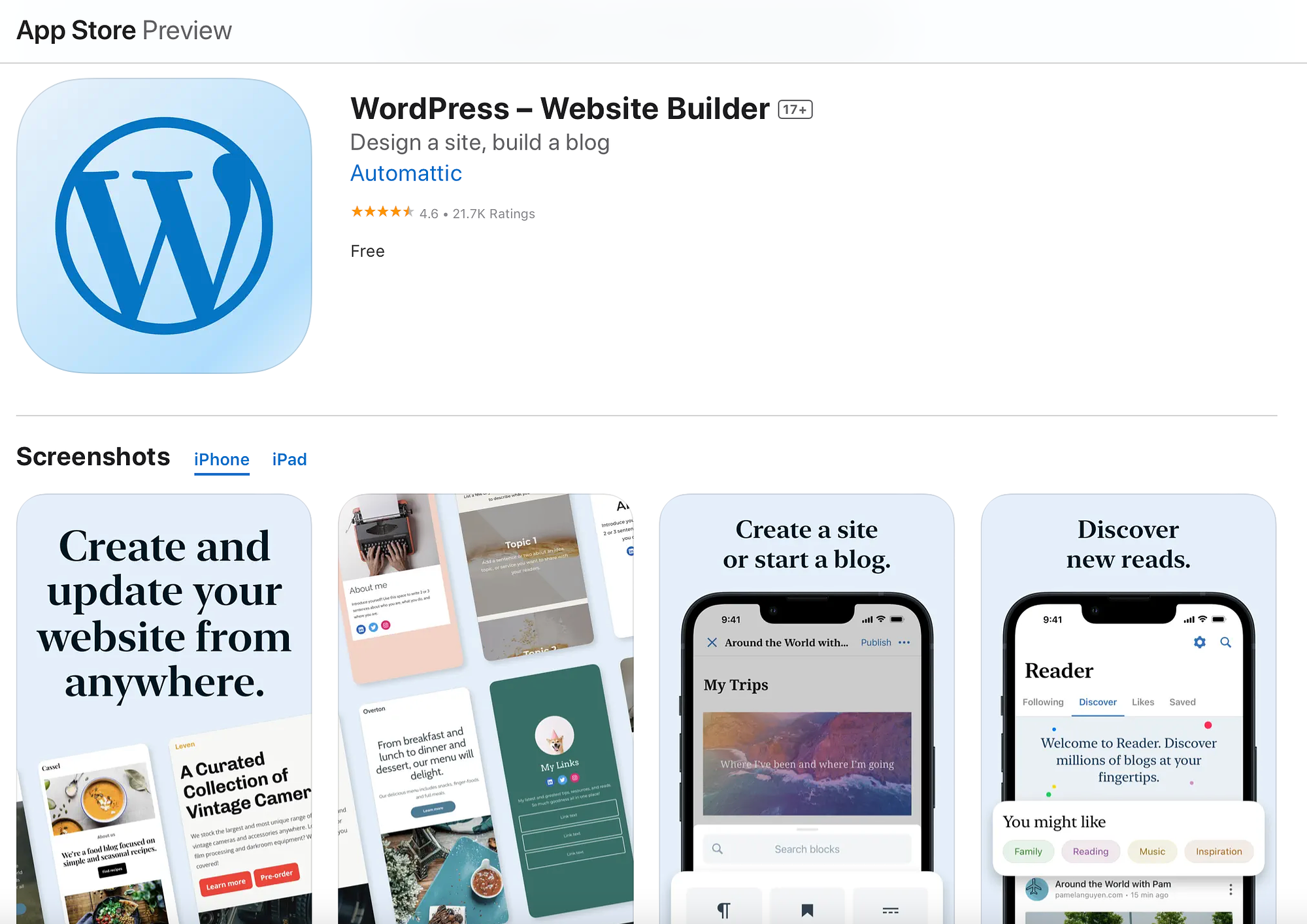
次に、ボタンをタップしてアプリをインストールします。 WordPress.com にログイン (またはサインアップ) するか、既存のサイトに入るかを選択できます。
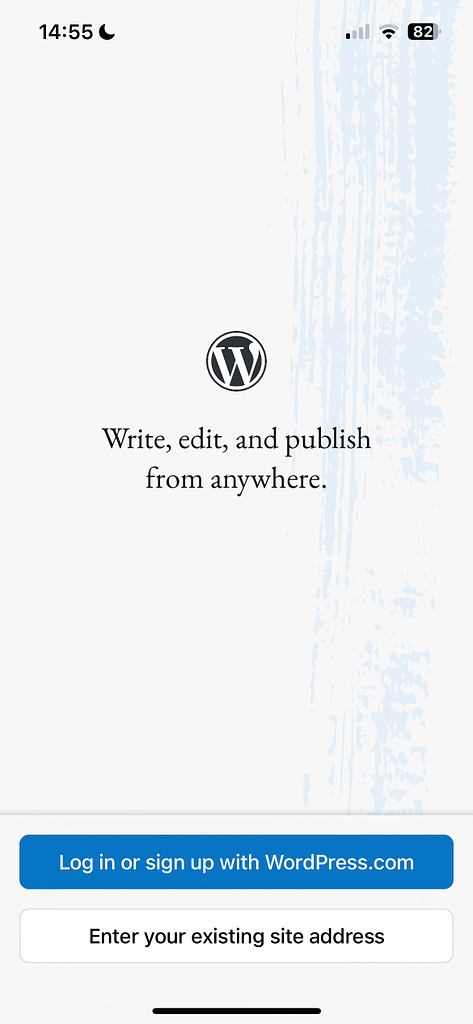
WordPress.com Web サイトの場合は、最初のオプションに進みます。 メールアドレスを入力するだけです。 次に、モバイル アプリを開く (そして自動的にログインする) リンクを含む確認メールが届きます。
ただし、自己ホスト型 WordPress (WordPress.org) を使用している場合は、 [既存のサイトを入力する]をクリックします。 次に、WordPress サイトのアドレス ( https://を含む) を入力します。
この情報がわからない場合は、WordPress ダッシュボードの[設定] → [一般] → [サイト アドレス (URL)]で見つけることができます。
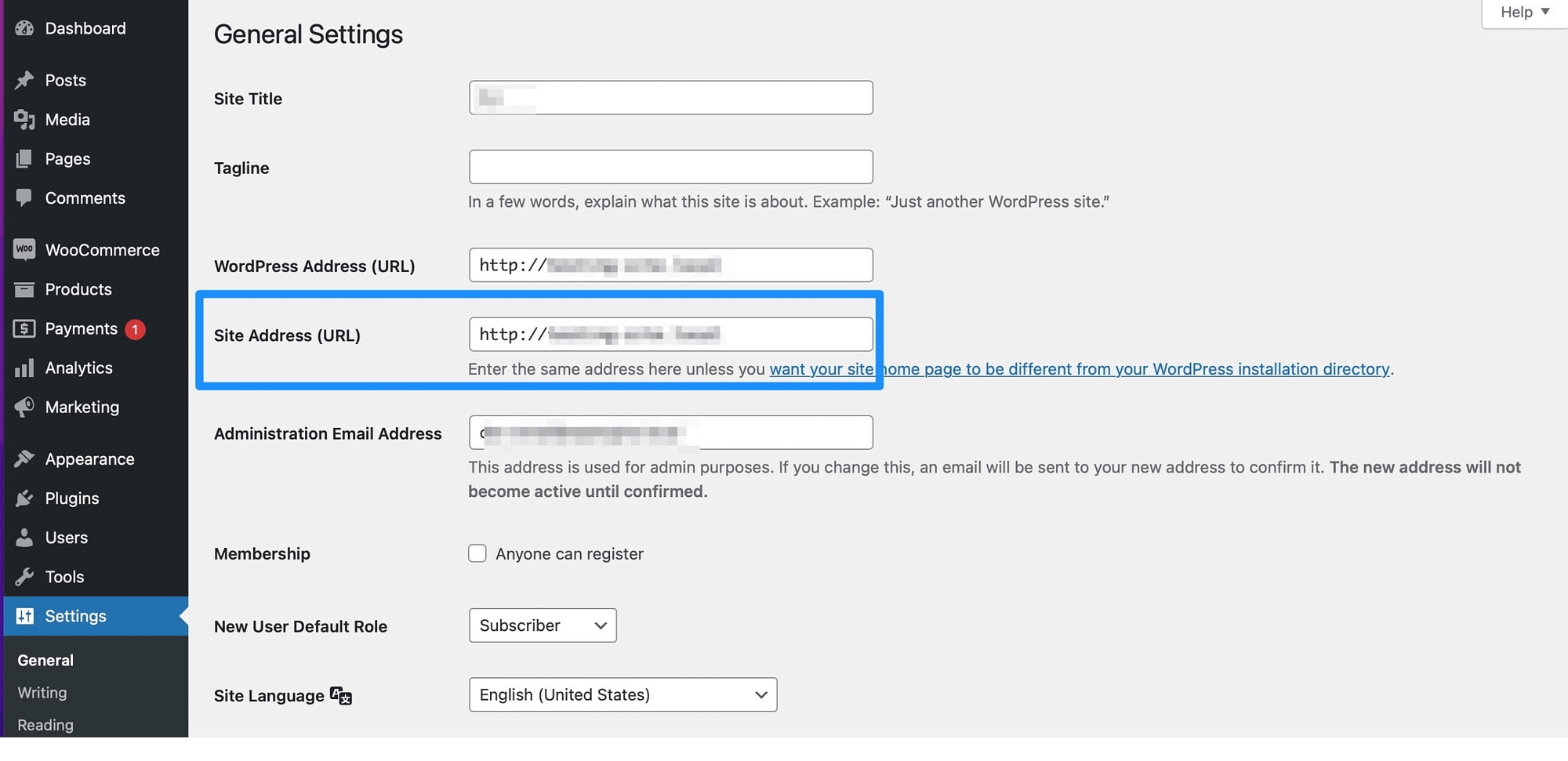
アプリは WordPress サイトへの接続を試みます。 成功すると、ログイン資格情報を入力して WordPress アプリのダッシュボードにアクセスできるようになります。 ここでは、ブログ投稿を表示し、次のセクションで説明する追加の変更を加えることができます。
2. 投稿の下書き、編集、公開 ️
WordPress モバイル アプリを使用すると、コンピューターで行うのとほぼ同じ方法で WordPress を使用できます。 たとえば、 [投稿]または[ページ]をクリックすると、新しい投稿の下書き、既存の投稿の編集、コンテンツの公開を行うことができます。
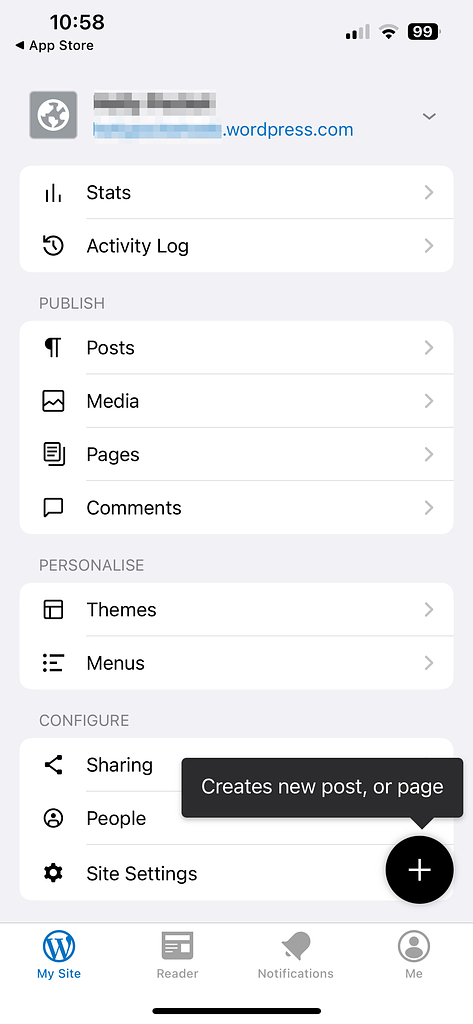
ここには、公開されたすべてのブログ投稿のリストが表示されます。
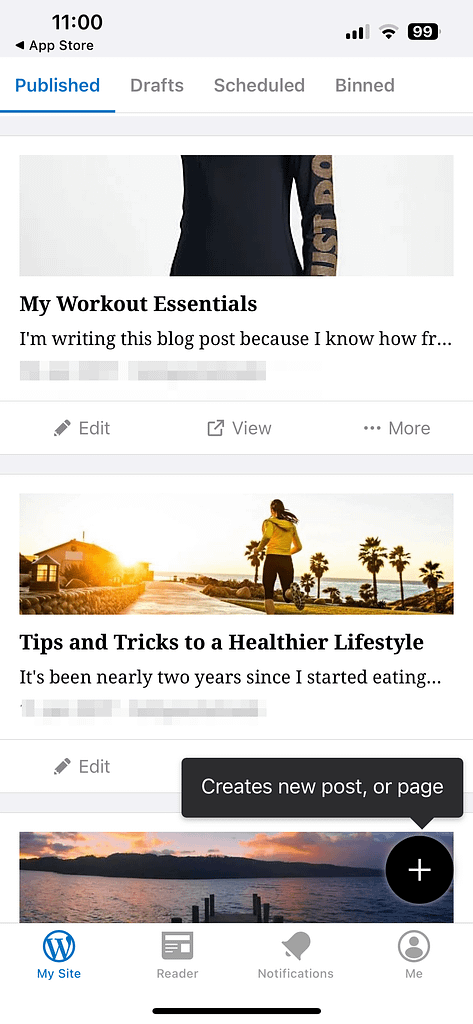
画面上部にある[下書き]タブに切り替えることもできます。 または、 「スケジュール済み」セクションに移動して、間もなく公開される投稿を確認します。
新しい投稿を作成するには、右下隅にある+ボタンを選択するだけです。 または、既存の投稿を編集することもできます。
アプリは元の WordPress インターフェイスに非常によく似ていますが、特定のセクションには簡単にアクセスできません。 一見すると、アイキャッチ画像を設定したり、カテゴリやタグを追加したりできないように思うかもしれません。
ただし、 …アイコンをクリックして[投稿設定]を選択すると、ここに次のオプションが表示されます。
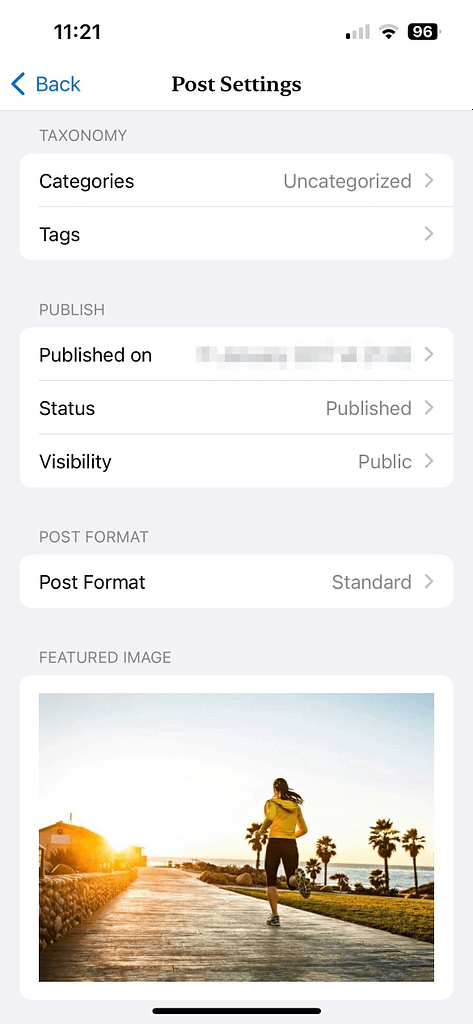
変更を有効にするには、 「更新」ボタンをクリックするだけです。 さらに、ブログ投稿のリストに戻ると、 [その他]を選択して、投稿を共有、複製、または下書きステータスに移動することができます。
Yoast SEO のようなプラグインを使用する場合、アプリの欠点の 1 つは、通常のようにメタ ボックスをカスタマイズできないことです。 したがって、プラグインを介してカスタム メタ ディスクリプションを作成することはできません。
3. コメントの管理
投稿を作成および編集する機能に加えて、WordPress モバイル アプリを使用してどこからでもコメントを管理することもできます。 コメントの返信、承認、削除は継続的なタスクであるため、これはアプリの最も便利な機能の 1 つです。
アプリ内でこれを行うには、メイン メニューから[コメント]をクリックするだけです。 次に、承認または拒否するコメントを選択します。 あるいは、左にスワイプすると、コメントを承認またはゴミ箱に入れるためのクイック リンクが表示されます。
4. メディアをアップロードする
もちろん、アプリを使用してブログ投稿を作成している場合は、コンテンツに画像を追加してコンテンツをより魅力的なものにすることが重要です。 WordPress モバイル アプリの最も優れた機能の 1 つは、さまざまな方法で Web サイトに写真を追加できることです。
たとえば、モバイル デバイス上の写真にアクセスする許可をアプリに与えることができます。
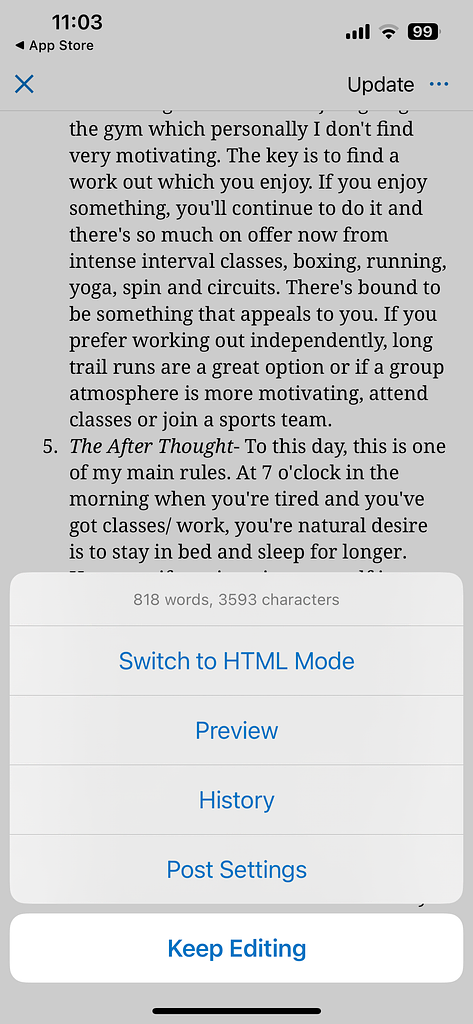
したがって、エディター内で行う必要があるのは、通常どおり+アイコンをクリックすることだけです。 次に、画像を投稿に直接追加します。 それ以外の場合は、メイン メニューから[メディア]をクリックします。

ここでは、携帯電話や他のアプリから画像を追加できます。 さらに、画像に代替テキストを追加して、Web サイトをよりアクセスしやすくすることができます。 一方、タップするだけで写真を表示、共有、削除できる可能性があります。
5. 主要な指標を追跡し、ウェブサイトの設定を変更します ️
WordPress モバイル アプリは非常に洗練されており、Web サイト上のトラフィックやトレンドを追跡する機能も備えています。 これらの結果を監視するには、メイン メニューの[統計]セクションに移動してください。
Jetpack アプリに切り替えることをお勧めします。Jetpack アプリでは、日、週、または月ごとにデータをフィルターできます。 さらに、「いいね!」やコメントを監視し、最も閲覧されているページや投稿を特定することもできます。
また、サイト上で行われた最近のアクションを監視できるアクティビティ ログにもアクセスできます。
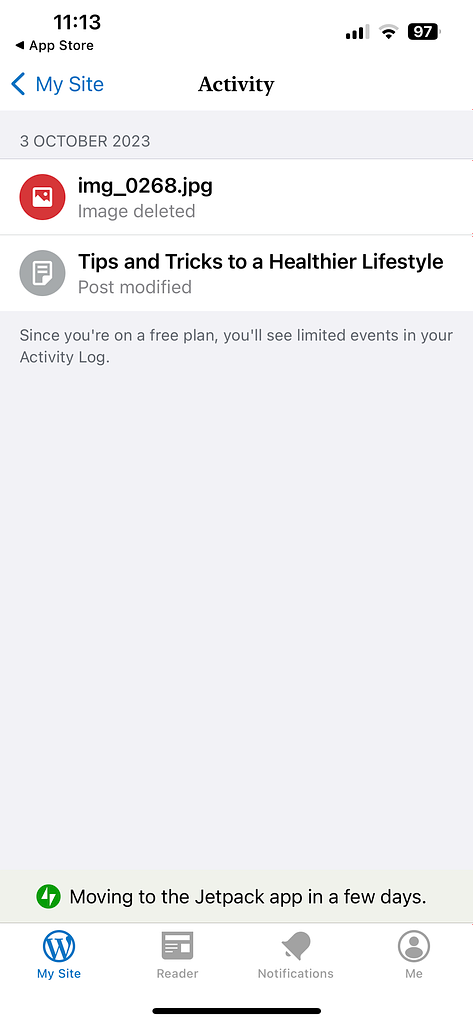
これは複数の著者がいるブログにとって便利な機能であり、WordPress のセキュリティの向上に役立ちます。
さらに、アプリを使用して新しいユーザーを追加したり、サイト設定 (サイトのタイトルやホームページの設定など) を変更したりすることもできます。 さらに、WordPress テーマをプレビュー、アクティブ化、カスタマイズすることもできます。
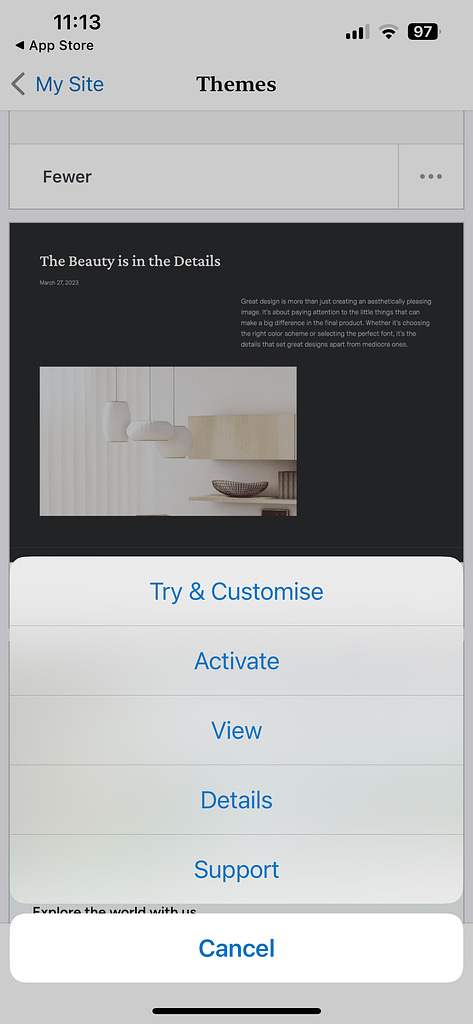
一方、 [メニュー]タブでは、カスタム メニューを作成したり、既存のメニューを編集したりできます。
結論
WordPress モバイル アプリは、iOS と Android の両方のユーザーが利用できます。 インストールと設定は比較的簡単です。 その後、アプリを使用していつでもどこからでもブログを管理できます。
たとえば、アプリを使用して投稿の下書き、コンテンツの編集、新しい投稿の公開を行うことができます。 さらに、アプリに写真へのアクセスを許可して、エディターに画像を直接埋め込むことができます。 一方、コメントを承認および拒否したり、ブログを成長させるために役立つ分析にアクセスしたりすることができます。
WordPress モバイル アプリの使用方法についてご質問がありますか? 以下のコメント欄でお知らせください。
